CSS实现图像映射的方法
脚本宝典收集整理的这篇文章主要介绍了CSS实现图像映射的方法,脚本宝典觉得挺不错的,现在分享给大家,也给大家做个参考。
一、前言
利用图像映射可以将图像的一些区域指定为热点。鼠标滑过该区域,可以展示一些内容信息。当然我们也可以单击该区域进行跳转,实现一个类似于图像导航的功能。

我从网上找了上边这样一张图片,想要实现以下功能:当鼠标悬停在每个人身上时,希望出现一个矩形框,单击后可以进行跳转到相应的网站。
效果如下:
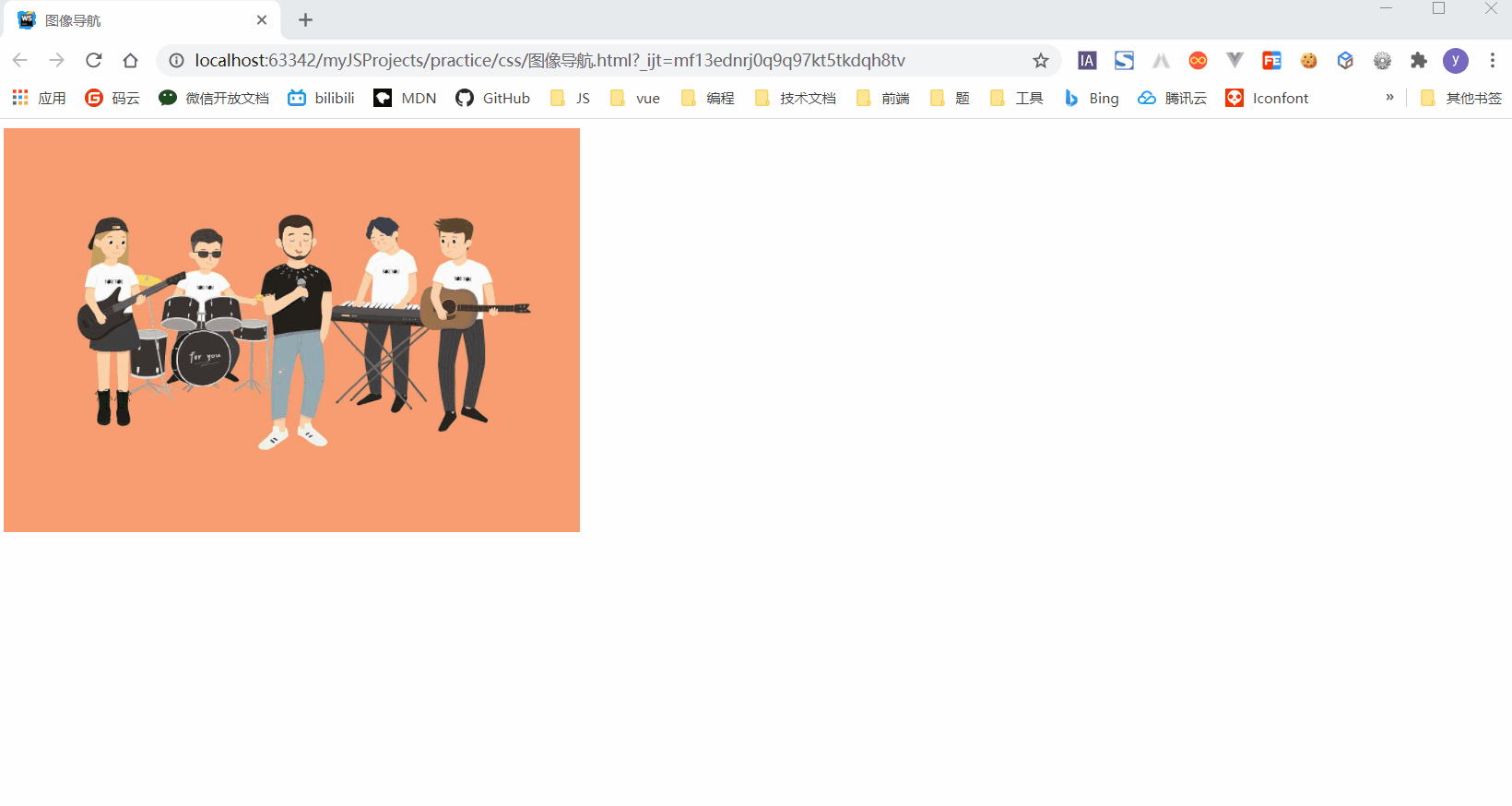
二、代码实现
1、首先需要做的是将图像添加到页面中,放在一个已命名的div中:
2、然后,在图像后面添加每个人的网站链接的列表。需要给每个列表项分配一个类以便标识列表项中的人。还可以给每个链接设置 tITle 属性,其中包含这个人的名字。这样的话,当鼠标悬停在链接上时,在大多数浏览器上显示的工具提示中会显示人名。
<div class="imagemap">
<img width="500" height="350" src="test.jpg">
<ul>
<li class="baidu">
<a href="https://www.baidu.COM" target="_blank">
<span class="note">百度</span>
</a>
</li>
<li class="tengxun">
<a href="https://www.QQ.com" target="_blank">
<span class="note">腾讯</span>
</a>
</li>
<li class="xinlang">
<a href="https://www.sina.com.cn" target="_blank">
<span class="note">新浪</span>
</a>
</li>
<li class="taobao">
<a href="https://www.taobao.com" target="_blank">
<span class="note">淘宝</span>
</a>
</li>
<li class="jd">
<a href="https://www.jd.com" target="_blank">
<span class="note">京东</span>
</a>
</li>
</ul>
</div>
我这里想要对鼠标悬停时显示的内容样式进行自定义,没有使用 title 属性,所以在 a 标签中加了一个 span
3、设置外层div的宽度和高度,让它和图像的大小保持一致。然后,将div的position属性设置为relative,因为这样就可以让包含的链接可以相对于div(也就是图像)的边缘进行绝对定位。
不希望页面上显示列表的黑圆点,另外也想去除列表项的内外边距。
.imagemap {
width: 500px;
height: 350px;
position: relative;
}
.imagemap ul {
margin: 0;
padding: 0;
list-style: none;
}
4、下一件事情是对链接应用样式。对链接进行绝对定位(因为我们已经在外层的div上设置了position属性为relative,所以此处是相对于div进行定位的,而div和图片的宽高是一样的,也就相当于我们是从图片的左上角开始定位),将它们分别定位到相应的人身上,形成热点。但是,首先需要设置它们的宽度和高度,从而创建需要的单击区域。
.imagemap a {
position: absolute;
/*转为块级元素,这样可以形成一块区域*/
display: block;
width: 50px;
height: 60px;
text-decoration: none;
}
.imagemap .baidu a {
top: 70px;
left: 65px;
}
.imagemap .tengxun a {
top: 85px;
left: 150px;
}
.imagemap .xinlang a {
top: 70px;
left: 230px;
}
.imagemap .taobao a {
top: 70px;
left: 305px;
}
.imagemap .jd a {
top: 70px;
left: 365px;
}
/*鼠标滑过的时候,显示一个方框*/
.imagemap a:hover {
border: 1px solid white;
}
5、接下来我们需要设置当鼠标滑过的时候,显示的文本内容的样式。我们希望它出现在人物的上方,有一个背景颜色和内边距等样式,文本居中:
.imagemap a .note {
position: absolute;
top: -2em;
left: -100em;
background-color: #42b983;
color: white;
width: 2em;
text-align: center;
padding: 0.2em 0.5em;
border-radius: 5px;
}
.imagemap a:hover .note {
left: 0;
}
注意:
- 当position属性取值为absolute绝对定位时,元素会被移出正常文档流,通过指定元素相对于最近的非 static 定位祖先元素的偏移,来确定元素位置。 因为列表中的链接a标签,我们已经让它绝对定位了,所以a标签中的span是相对于链接a进行定位的。
- 这里设置top为负值是让元素向上移动一段距离,left值是-100em,是想让span一开始不在可视区域之内。然后当鼠标经过时,再重新设置left的值到正确位置。
另外,一般情况下,对行内元素设置宽高是没有用的,但是上边的代码中我们可以成功对span进行宽度width的设置,是因为这里span已经是绝对定位了,绝对定位后的行内元素可以设置宽和高。
知识点:行内元素设置宽高的几种方法
行内元素设置宽高的3种方法
- 使用display: display:block / inline-block
- 使用position: position:absolute / fixed
- 使用float:float:left / right
6、没有了,可以测试看一下,现在就实现了一个简单的图像映射。
到此这篇关于CSS实现图像映射的文章就介绍到这了,更多相关CSS实现图像映射内容请搜索脚本宝典以前的文章或继续浏览下面的相关文章,希望大家以后多多支持脚本宝典!
脚本宝典总结
以上是脚本宝典为你收集整理的CSS实现图像映射的方法全部内容,希望文章能够帮你解决CSS实现图像映射的方法所遇到的问题。
本图文内容来源于网友网络收集整理提供,作为学习参考使用,版权属于原作者。
如您有任何意见或建议可联系处理。小编QQ:384754419,请注明来意。
- css怎么控制按钮不可用 2022-05-17
- css3中transform属性实现的4种功能 2022-04-13
- 纯CSS3实现div按照顺序出入效果 2022-04-13
- CSS实现隐藏搜索框功能(动画正反向序列) 2022-04-13
- 使用CSS3实现按钮悬停闪烁动态特效代码 2022-04-13
- CSS3 Tab动画实例之背景切换动态效果 2022-04-13
- CSS实现两列布局的N种方法 2022-04-13
- CSS 实现Chrome标签栏的技巧 2022-04-13
- css实现两栏布局,左侧固定宽,右侧自适应的多种方法 2022-04-13
- 从QQtabBar看css命名规范BEM的详细介绍 2022-04-13